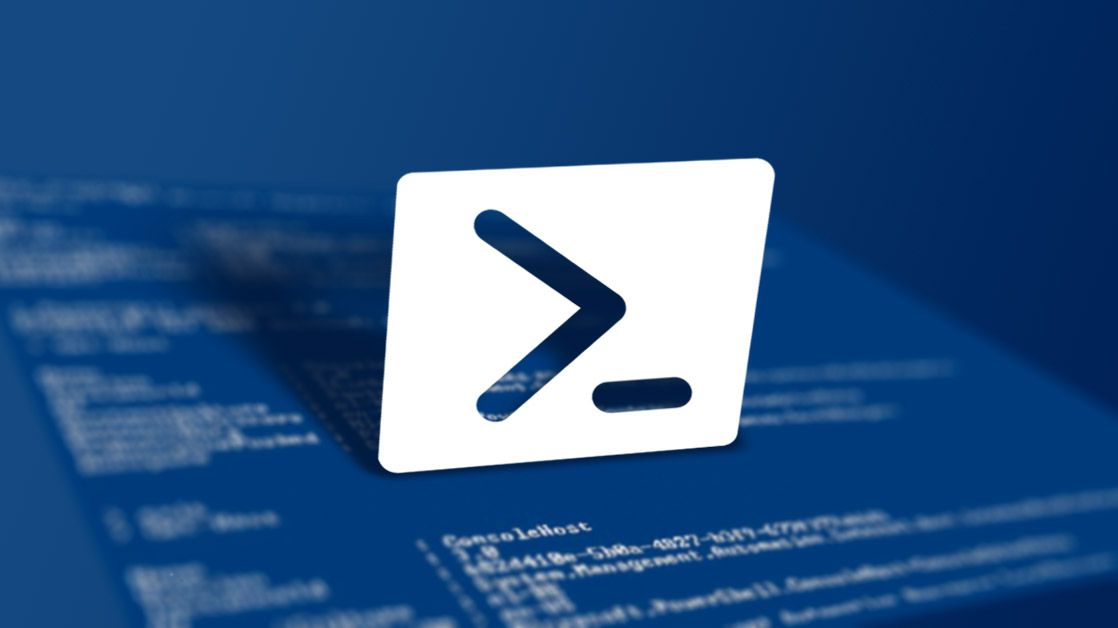Powersehll交互式输入定义方法-03
定义和使用交互式输入时,有一些注意事项需要考虑。以下是一些常见的注意事项:
提示信息清晰:在提示用户输入时,确保提示信息清晰、明确,并提供必要的上下文说明,使用户知道预期的输入内容。
输入验证和错误处理:对于用户输入的值,进行必要的验证和错误处理。确保输入符合预期的格式、类型或范围,并提供有意义的错误消息,以引导用户进行正确的输入。
默认值设置:对于可能需要用户输入的参数,可以使用默认值来提供一个合理的选择。如果用户未提供输入,则可以使用默认值作为替代。
参数选项:如果有多个选项供用户选择,可以使用参数来指定选项,并根据用户的选择执行相应的逻辑。
输入确认:某些情况下,可能需要用户确认他们的输入是否正确。在这种情况下,提供一个确认的步骤,以便用户可以检查并确认他们的输入。
键盘输入处理:在某些情况下,用户可能会尝试使用键盘快捷键或特殊字符。请确保您的输入处理逻辑不会与这些键盘操作发生冲突,并正常处理用户的输入。
错误处理和异常捕获:当用户输入不符合预期时,及时捕获并处理输入错误或异常情况,以避免脚本或程序的崩溃。
用户友好性:考虑用户体验,尽量使交互式输入的过程简单、友好和易于理解。提供必要的帮助信息,例如示例、语法说明或指令,以帮助用户正确使用交互式功能。
测试和验证:在定义和使用交互式输入之前,进行充分的测试和验证,确保输入的正确性、可靠性和稳定性。
PowerShell 中的 Read-Host 命令时,您可以提示用户输入信息并将结果存储到一个变量中。以下是 Read-Host 命令的使用方法和一些常用参数的说明:
基本语法:
Read-Host [-Prompt <String>] #-Prompt <String>:指定要显示给用户的提示信息
#基本用法示例。
$name = Read-Host "请输入您的姓名" #运行该脚本后,它会显示一个提示信息,等待用户输入姓名。用户键入姓名后,脚本将该值存储在 $name 变量中,并输出该变量的值。
Write-Output "您的姓名是:$name"
#实现检查到输入是控制,也就是直接回车后,可以输出一个默认值方法
$age = Read-Host "请输入您的年龄"
if ($age -eq "") {
$age = 30 # 默认值为 30
}
Write-Output "您的年龄是:$age"
#通过脚本定义多个参数交互式输入参数,如下包括必须参数,默认参数,及帮助功能,假设脚本名称保存为ExampleScript.ps1
[CmdletBinding()]
param (
[Parameter(Mandatory=$true, Position=0, HelpMessage="请输入您的姓名")] #在脚本运行后,输入!?查看此参数提示的帮助信息,如果不设置此参数,就没有帮助说明。
[string]$name,
[Parameter(Mandatory=$false, HelpMessage="请输入您的年龄")] #默认参数主要在Powersehll管理员执行此脚本内容的,如果不指定参数就默认30
[int]$age = 30,
[switch]$Help
)
#
$helpMessage = @"
这是一个示例脚本。
参数:
-name <string> : 必须参数,表示姓名。
-age <int> : 可选参数,默认值为 30,表示年龄。
-Help : 可选开关参数,用于打印帮助信息。
用法示例:
.\ExampleScript.ps1 -name "John" -age 25
"@
#判断是否输入的-Help参数,如果输入,则显示脚本使用语法
if ($Help) {
Write-Output $helpMessage
}
#打印出来信息
Write-Output "您的姓名是:$name"
Write-Output "您的年龄是:$age"
#执行过去,如果加-help显示帮助参数,-name 是必须参数,如果外部没有指定,将会提示你输入name的值,-age 如果开始没有指定,后续就采用默认值。
PS C:\Users\dengpeng\Desktop> .\ExampleScript.ps1.ps1 -Help -name "dengpeng" -age 50
这是一个示例脚本。
参数:
-name <string> : 必须参数,表示姓名。
-age <int> : 可选参数,默认值为 30,表示年龄。
-Help : 可选开关参数,用于打印帮助信息。
用法示例:
.\ExampleScript.ps1 -name "John" -age 25
您的姓名是:dengpeng
您的年龄是:50
#位置参数说明
PowerShell 脚本中,参数的 Position 属性用于指定参数的位置。默认情况下,参数的位置是按照定义的顺序从左到右依次递增的,第一个参数的位置为 0,第二个参数的位置为 1,依此类推。
通过设置 Position 属性,您可以显式地指定参数的位置,以覆盖默认的位置分配。这对于提供更大的灵活性和可读性非常有用。
例如,如果您将参数的 Position 属性设置为 2 或 3,那么在运行脚本时,可以根据所提供的参数值的位置而不是参数名来解析参数。这样的好处是可以简化命令的使用方式,特别是当某些参数具有相同类型或默认值时。
param (
[Parameter(Mandatory=$true, Position=0, HelpMessage="请输入您的姓名")]
[string]$name,
[Parameter(Mandatory=$false, Position=2, HelpMessage="请输入您的年龄")]
[int]$age = 30
)
#运行时,如下都行
#在这个示例中,$name 参数的位置被显式设置为 0,$age 参数的位置被显式设置为 2。这意味着在运行脚本时,可以按照位置顺序提供参数值,而不需要使用参数名称。
例如,以下两种方式都是有效的:
.\ExampleScript.ps1 "John" 25
.\ExampleScript.ps1 -name "John" -age 25
#如果没有设置 Position 属性,参数将按照默认的位置逐个解析,需要严格填写参数名称才行。